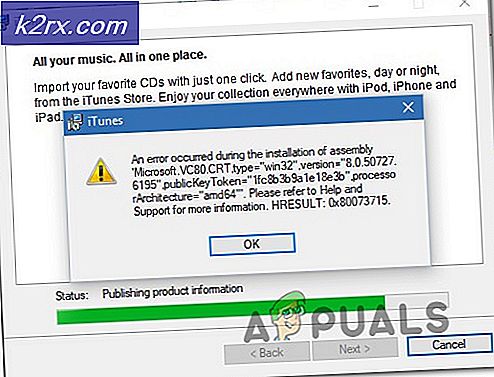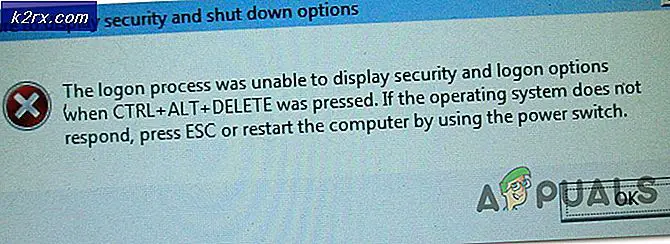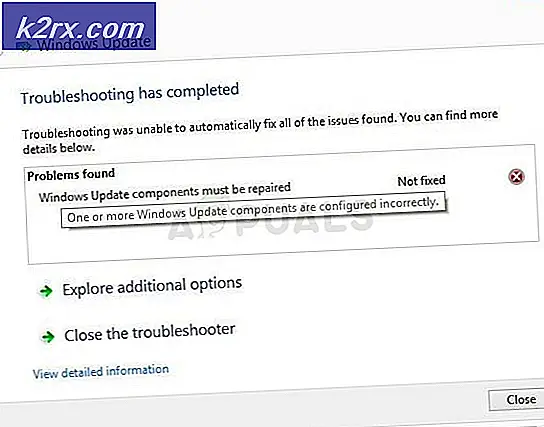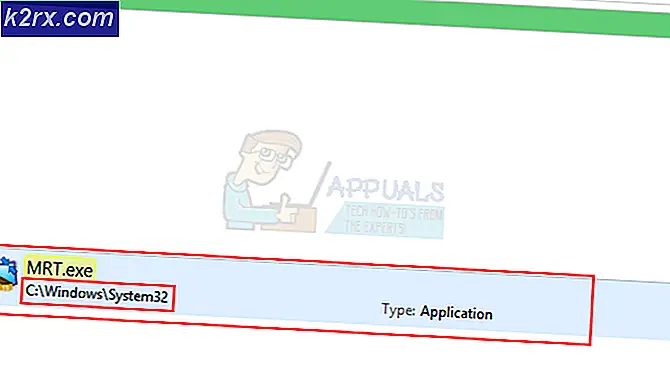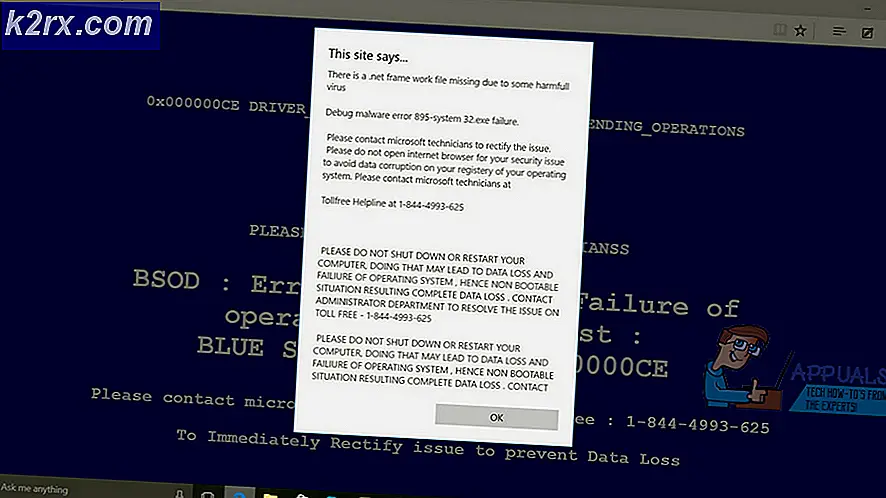Oplossing: Apple Pay werkt niet
Appley Pay werkt mogelijk niet vanwege een verouderd besturingssysteem van uw apparaat. Als de regio van uw apparaat niet overeenkomt met uw huidige locatie, kan het bovendien voorkomen dat Apple Pay ook niet meer werkt. Deze fout treedt op wanneer een gebruiker probeert een betaling uit te voeren via Apple Pay door zijn telefoon boven de contactloze lezer in een winkel te plaatsen. In sommige gevallen activeert het apparaat de telefoon, maar wordt er niet met de kaart betaald (met een betaalkaart of met een creditcard), en "Houd telefoon dichtbij"Of"Probeer het opnieuw”Bericht wordt weergegeven.
Voordat u in meer gedetailleerde oplossingen duikt om Apple Pay te repareren, controleert u of het probleem zich voordoet in een bepaalde plaats. Als dat zo is, kan het probleem bij de lezer van de plaats liggen. Bovendien, als Apple Pay niet werkt op uw Apple Watchen probeer het vervolgens op uw iPhone te gebruiken.
Als dit de eerste keer is dat u het probleem tegenkomt, probeer dan uw telefoon in het standby modus en probeer dan opnieuw om de betaling uit te voeren. Als u een Apple-hoesjeen probeer vervolgens de betaling uit te voeren nadat u de hoes heeft verwijderd. Probeer bovendien bij het uitvoeren van de betaling houd je telefoon 5 cm vast vanaf het POS-apparaat (niet dichterbij dan dat). Zorg ervoor dat het kaart die met Apple Pay wordt gebruikt, wordt ondersteund door de winkelier bijv. Discover wordt op veel plaatsen in het VK niet ondersteund en als u Apple Pay probeert te gebruiken in een winkel waar Discover niet wordt ondersteund, werkt Apple Pay mogelijk niet. Vergeet bovendien niet neem contact op met uw bank als alles goed werkt, b.v. veel banken stoppen automatisch een kaart wanneer deze bijna verloopt en sturen een nieuwe. Als een gebruiker Apple Pay probeert te gebruiken met de oude kaart, werkt Apple Pay mogelijk niet. U kunt vóór bevestigen of Apple Pay met de kaarten werkt Apple Pay gebruiken voor in-app-aankopen.
Oplossing 1: verander de regio van uw telefoon in uw werkelijke locatie
Als uw regionale instellingen niet overeenkomen met uw werkelijke locatie, zal Apple Pay de betaling niet verwerken en dus de fout veroorzaken die wordt besproken. Hier wordt aanbevolen de regio te vernieuwen, zelfs als de juiste regio is ingesteld
- Open Instellingen van uw telefoon.
- Tik nu op Algemeen en tik vervolgens op Taal en regio.
- Selecteer vervolgens het regio volgens uw werkelijke locatie.
- Nu lancering de Betaal toepassen en controleer of het goed werkt.
Oplossing 2: de optie ‘Toegang toestaan indien gesloten’ inschakelen
Sommige veelgebruikte iPhone-functies zijn zelfs beschikbaar als de iPhone is vergrendeld. Deze functie is beschikbaar via de instellingen van Toegang toestaan wanneer gesloten menu. Deze instelling is essentieel voor de werking van Apple Pay en als het is uitgeschakeld (het wordt automatisch uitgeschakeld na een iOS-update), kan het ervoor zorgen dat Pay Pay niet meer werkt. Gezien de omstandigheden kan het inschakelen van deze instelling het probleem verhelpen.
- Open Instellingen van uw telefoon en tik vervolgens op Raak ID & toegangscode aan.
- Schakel nu de optie 'Toegang toestaan wanneer gesloten”Voor Apple Pay of Wallet.
- Start vervolgens Apple Pay en controleer of het goed werkt.
Oplossing 3: start uw apparaat opnieuw op, meld u af bij iCloud en meld u vervolgens weer aan
De huidige Apple Pay-fout kan worden veroorzaakt door een softwareprobleem op uw telefoon of door een communicatiestoring tussen uw telefoon of de servers van Apple. Om een van deze problemen uit te sluiten, is het een goed idee om u af te melden bij uw Apple ID, uw iPhone opnieuw op te starten (waardoor eventuele tijdelijke bestanden die het probleem veroorzaken worden gewist) en vervolgens weer in te loggen.
- Herstarten uw telefoon en controleer vervolgens of het probleem is opgelost.
- Zo niet, open dan Instellingen van uw telefoon en tik op uw naam.
- Scroll dan naar beneden tot het einde en tik op Afmelden.
- Nu invoeren uw wachtwoord en tik vervolgens op Uitschakelen.
- Nu als je wilt bewaar een kopie van de gegevens op uw apparaat en schakel het vervolgens in.
- Tik nu op Afmelden en dan weer naar bevestigen de afmelding.
- Dan uitschakelen jouw telefoon.
- Nu, wacht 30 secondenen schakel vervolgens uw telefoon in.
- Open dan Instellingen van uw telefoon en tik op Log in op uw apparaat.
- Voer uw Apple-inloggegevens in om het aanmeldingsproces te voltooien en vervolgens te controleren of Apple Pay goed begint te werken.
Oplossing 4: werk het besturingssysteem van uw apparaat bij
iOS wordt voortdurend bijgewerkt om in te spelen op nieuwe technologische ontwikkelingen. Deze updates zijn ook bedoeld om de stabiliteit van het besturingssysteem te vergroten door de bekende problemen op te lossen. Als er verschillende OS-updates voor uw apparaat in behandeling zijn, kunt u de besproken fout tegenkomen. In dit geval kan het probleem mogelijk worden opgelost door de iOS van uw apparaat bij te werken.
- Maak een back-up van de gegevens van uw telefoon.
- Plug uw apparaat op een stroombron en aansluiten uw apparaat naar een Wi-Fi-netwerk (aanbevolen). U kunt mobiele data gebruiken, maar houd de grootte van de download in de gaten.
- Open Instellingen van uw apparaat en tik op Algemeen.
- Tik nu op Software-update en als er een beschikbaar is, dan Download en installeer het.
- Na het updaten van iOS, lancering Apple Pay om te controleren of de fout duidelijk is.
Oplossing 5: voer een volledig herstel van uw apparaat uit
Als niets u tot nu toe heeft geholpen, kan het probleem worden veroorzaakt door een beschadigd besturingssysteem van uw apparaat. In dat geval kan het probleem mogelijk worden opgelost door een volledig herstel van uw apparaat uit te voeren.
- Maak een back-up van uw apparaat.
- Voer vervolgens een volledig herstel van uw apparaat uit.
Als u nog steeds problemen ondervindt met Betalen toepassen, ontgrendelt u uw telefoon en houdt u uw vinger op de startknop. Vergrendel vervolgens het scherm van uw telefoon en direct dubbeltik op de startknop om het Apple Pay-menu te openen om te controleren of het goed werkt.
Zo niet, dan is hoogstwaarschijnlijk de NFC-chip van uw telefoon is beschadigd en u kunt dit bevestigen door een van de Apple-winkels / dealers te bezoeken. Als uw telefoon onder de garantie valt, wordt deze gratis vervangen. Vergeet niet te controleren of het NFC-chip is goed vastgeschroefd (omdat er gevallen zijn gemeld waarin het apparaat niet goed was vastgeschroefd na het repareren van een andere fout, zoals een batterijprobleem).